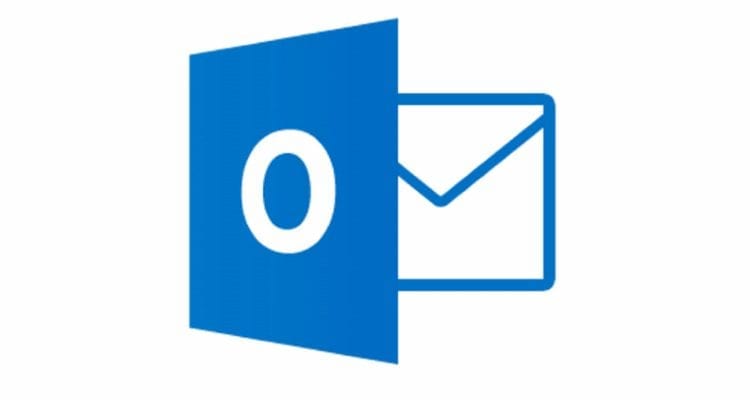Opravte zaseknutie správy v Outlooku 2019 na odoslanie

Niekedy sa e-mail zasekne v priečinku Pošta na odoslanie v programe Microsoft Outlook 2019. Tu je návod, ako sa s tým vysporiadať.
Vedieť, ako sa vrátiť k vymazaniu poznámok z počítača so systémom Windows, môže byť skutočným záchrancom. Možno ste vymazali nesprávnu lepiacu poznámku a viete, že neviete, čo môžete urobiť, aby ste ju získali späť.
Nasledujúce tipy vám pomôžu získať späť tie lepiace poznámky, ktoré ste nechceli vymazať. Metódy nevyžadujú, aby ste boli technologický génius, metódy, ktoré sa dajú ľahko sledovať.
Keď synchronizujete rýchle poznámky s účtom Outlook, všetko, čo vymažete, sa presunie do priečinka koša. Takže všetky lepiace poznámky, o ktorých ste si mysleli, že ste ich stratili, ležia v priečinku koša a čakajú, kým ich obnovíte.
Ak ste svoje rýchle poznámky nesynchronizovali s kontom Outlook, všetky rýchle poznámky, ktoré ste vymazali, nebudú v priečinku koša programu Outlook.
Ak chcete synchronizovať svoje rýchle poznámky s účtom Outlook alebo sa prihlásiť, kliknite na ikonu naľavo od ozubeného kolieska.
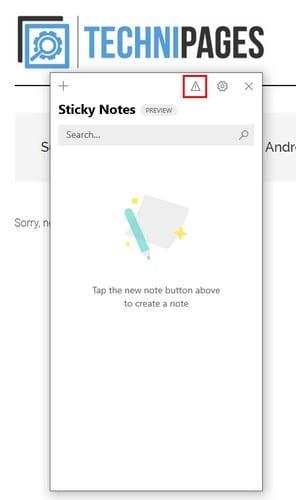
Ak ikonu nevidíte, kliknite na ozubené koliesko a prejdite nadol do sekcie Pomoc a spätná väzba, bude tam tlačidlo synchronizovať. Keď sú rýchle poznámky synchronizované s vaším účtom Outlook, prejdite do Outlooku.
V ľavom stĺpci kliknite na možnosť Deleted Items (Odstránené položky) a bude tam vymazaná poznámka. Kliknite na poznámku, ktorú chcete obnoviť, a kliknite na možnosť obnovenia v hornej časti.
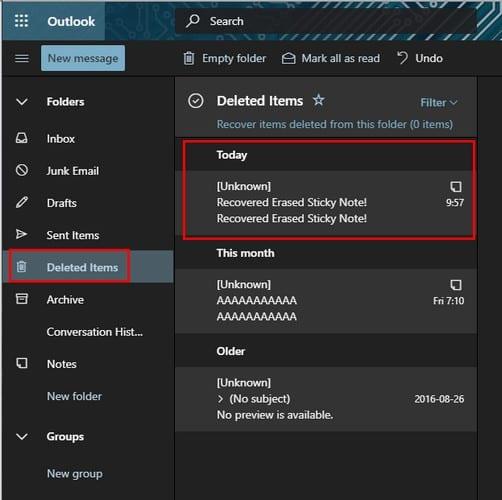
Ak kliknete na možnosť filtrovania, bude oveľa jednoduchšie nájsť vymazané poznámky. Vymazaný obsah môžete filtrovať podľa:
Ak umiestnite kurzor na možnosť Zoradiť, zobrazia sa ďalšie možnosti ako popol:
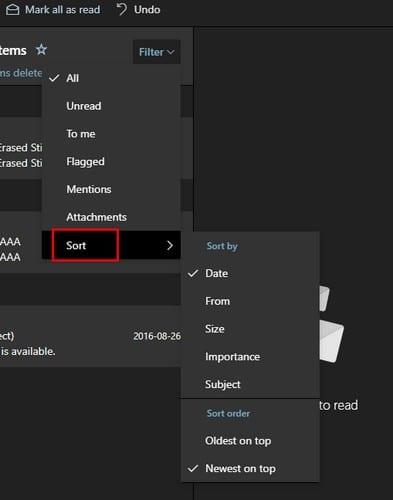
V možnostiach Sticky Apps existuje spôsob, ako môžete zabrániť náhodnému uvoľneniu budúcich poznámok. Otvorte aplikáciu a kliknutím na ozubené koliesko prejdite do nastavení aplikácie.
V časti Všeobecné je možnosť povoliť potvrdenie odstránenia pred odstránením akýchkoľvek budúcich poznámok. Týmto spôsobom, ak nebolo vaším zámerom vymazať poznámku, môžete kedykoľvek kliknúť na možnosť zrušiť.
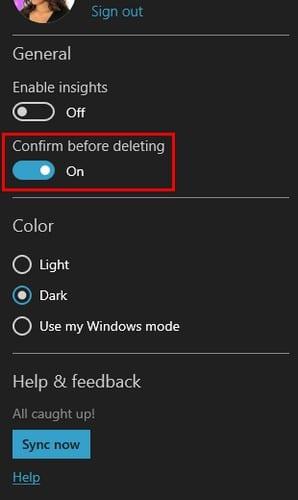
Povoľte možnosť Pred odstránením potvrdiť a okamžite sa prejaví.
Keďže mať poznámky v telefóne je užitočnejšie ako mať ich v počítači, je lepšie používať Google Keep. Pokiaľ ste prihlásení do účtu, na ktorom máte poznámky, budete k nim mať vždy prístup. Má tiež kôš, ktorý je zapnutý od okamihu, keď začnete aplikáciu používať.
Niekedy sa e-mail zasekne v priečinku Pošta na odoslanie v programe Microsoft Outlook 2019. Tu je návod, ako sa s tým vysporiadať.
Vedieť, ako sa vrátiť k vymazaniu poznámok z počítača so systémom Windows, môže byť skutočným záchrancom. Možno ste vymazali nesprávnu lepiacu poznámku a viete, že nie
Outlook je jedným z najpopulárnejších e-mailových programov na svete. Má všetky funkcie, ktoré by ste mohli chcieť, ale to môže byť tak mätúce, ako len môže
Viacerí poskytovatelia e-mailových služieb začali používať na váš e-mail filtre. Niektoré z nich sú celkom spoľahlivé, ako napríklad spamový filter
Sady štýlov môžu okamžite dodať vášmu celému dokumentu upravený a konzistentný vzhľad. Tu je návod, ako používať sady štýlov vo Worde a kde ich nájsť.
Zistite, ako vytvoriť makro v aplikácii Word, aby ste mohli rýchlejšie vykonávať najčastejšie používané funkcie.
Núťte výzvu na vašich súboroch Microsoft Excel pre Office 365, ktorá hovorí „Otvoriť ako iba na čítanie“ pomocou tohto sprievodcu.
Pokiaľ Microsoft Word 2016 píše na už existujúci text, naučte sa, ako opraviť problém s prepisovaným textom vo Worde v jednoduchých krokoch.
Tutoriál, ktorý vás prevedie, ako zapnúť alebo vypnúť doplnky (plug-ins) v Microsoft Outlooku.
Tutoriál, ktorý pomôže s problémami, kde tabuľky Microsoft Excel nepočítajú presne.
Zistite, ako zablokovať a odblokovať bunky v Microsoft Excel 365 pomocou tohto návodu.
Želite pristupiti svom Yahoo Mailu direktno iz svog Outlook računa? Naučite kako dodati Yahoo Mail u Outlook 2021, 2019 i 2016.
Aktivujte alebo deaktivujte funkciu automatického ukladania v Microsoft Outlook 365, ktorá automaticky ukladá e-maily do zložky Návrhy.
Ukážeme vám trik, ktorý môžete použiť na jednoduché exportovanie všetkých vašich kontaktov Microsoft Outlook 365 do súborov vCard.